win11 如何取消开机密码 Win11取消开机密码设置方法
更新时间:2024-09-26 10:01:06作者:xtliu
Win11是微软最新推出的操作系统,相较于之前的版本,Win11取消了开机密码的设置,取消开机密码可以大大提高用户的使用体验,不再需要每次开机都输入密码进行验证,节省了用户的时间和操作步骤。取消开机密码也存在一定的安全风险,用户需要谨慎考虑是否取消密码设置。接下来我们将介绍Win11取消开机密码的具体设置方法,帮助用户更好地管理自己的电脑。
1、 按 Win 键,或点击开始,打开的菜单中,点击底下的 用户名;
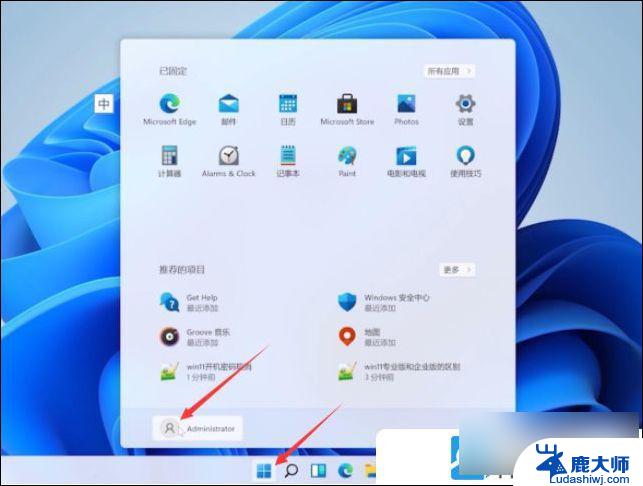
2、打开的选项中,选择更改账户设置;
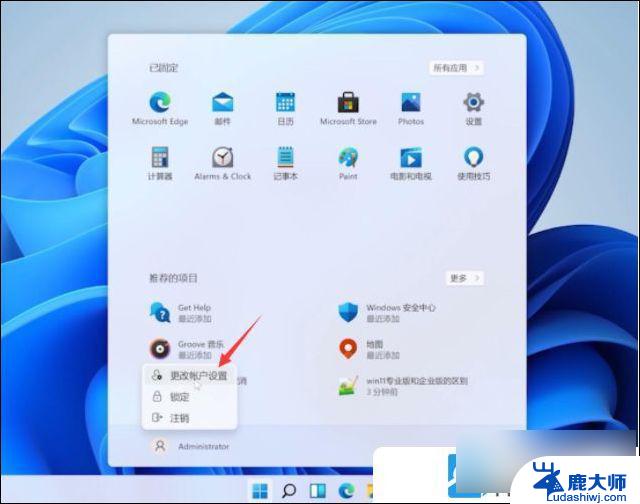
设置窗口,左侧点击账户
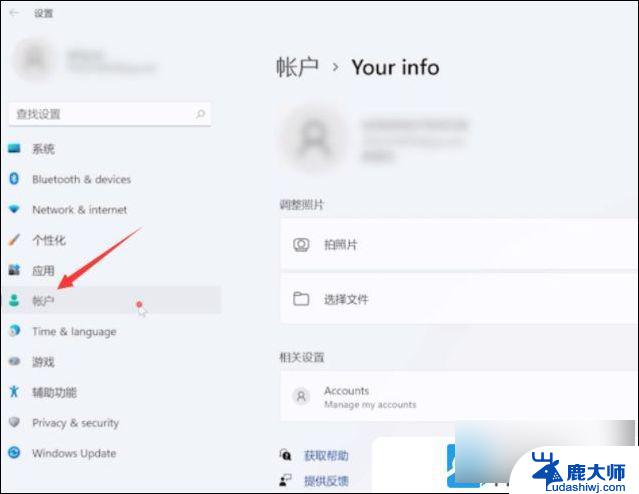
3、账户 - 登录选项,选择Password(使用你的账户密码登录);
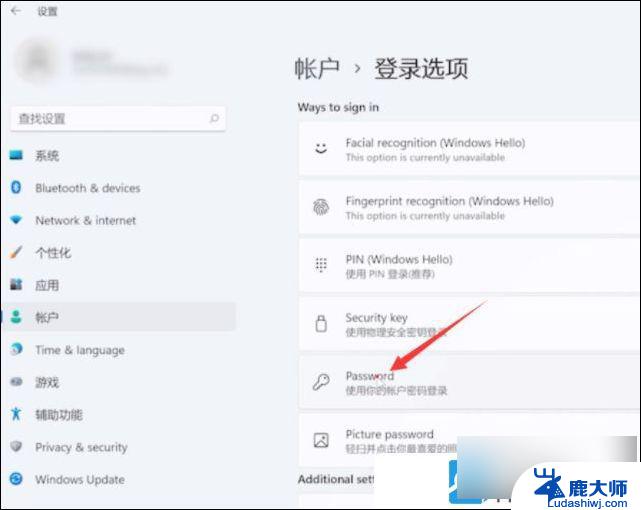
4、更改密码窗口,需要验证当前账户密码。输入完成后,点击下一页;
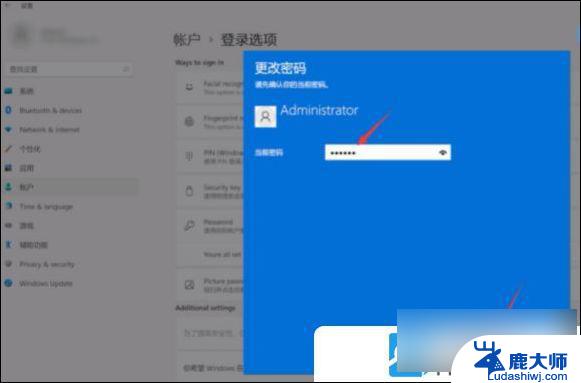
5、取消开机密码,这里可以不填。直接点击下一页,最后,点击完成即可;
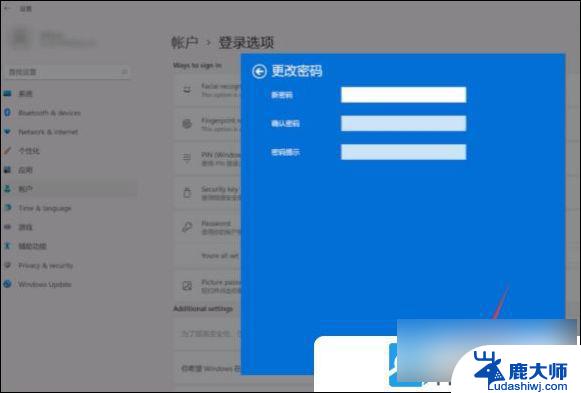
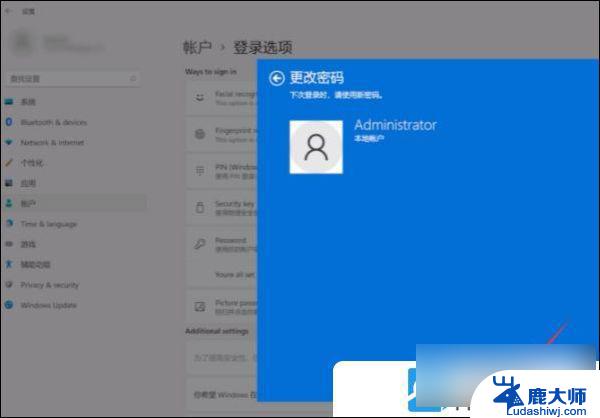
以上就是win11 如何取消开机密码的全部内容,有遇到这种情况的用户可以按照小编的方法来进行解决,希望能够帮助到大家。
win11 如何取消开机密码 Win11取消开机密码设置方法相关教程
- 笔记本电脑win11怎么设置开机密码 Win11电脑如何设置开机密码
- 电脑怎么改密码开机密码win11 Win11开机密码怎么设置
- win11改开机密码 Win11电脑如何设置开机密码
- 无法删除win11账户开机密码 win11开机密码删除方法
- 装win11系统怎么要密码呢 Win11电脑如何设置开机密码
- win11开机有密码 win11开机突然要密码病毒感染怎么解决
- win11更改开机密码在哪》 Win11怎么更改登录密码
- win11取消磁盘的bitlocker加密 win11如何解除bitlocker加密
- win11怎么取消开机选择系统 Win11关闭电脑开机系统选择界面
- 如何取消win11锁屏壁纸设置 Win11锁屏背景怎么取消
- win11怎么看硬盘信息 电脑硬盘具体位置
- win11删除登录账户密码 Windows11删除账户密码步骤
- 锁屏壁纸怎么设置win11 Windows11锁屏壁纸设置步骤
- 关闭win11f12快捷键 笔记本功能键怎么禁用
- win11如何设置星期日为一周开始 记事本日记设置星期日为一周的开始日期
- win11笔记本退出账户登录 win11如何退出Windows账户
win11系统教程推荐
- 1 windows11怎么设密码 Win11电脑怎么添加开机密码
- 2 win11新固态硬盘设置 加固态硬盘后如何进行密码保护设置
- 3 win11开机登录前切换账户 Win11系统如何切换用户快捷键
- 4 win11设置巴西的时区 Win11怎么设置时区
- 5 win11如何添加打印机到电脑 电脑如何连接打印机
- 6 diskgenius在win11闪退问 Win11照片程序闪退怎么办
- 7 win11升级后登录微软账号显示出错 Win11系统登录Microsoft账户失败怎么办
- 8 win11发现共享文件夹 Win11 24H2共享文档NAS无法进入怎么解决
- 9 win11defender点击找不到 Win11 24H2家庭版升级专业版后无法使用Defender for Endpoint怎么办
- 10 win11右键菜单怎么直接更多选择 Win11右键菜单默认显示更多选项如何设置